Как сделать почту для класса
Добавил пользователь Евгений Кузнецов Обновлено: 04.10.2024
Если вы решили завести себе почтовый ящик, но понятия не имеете как это сделать, то данная статья для вас. Это пошаговая инструкция как завести себе почтовый ящик.
Шаг 1 - Выбор сервиса:
Сейчас существует огромное множество сервисов, где можно создать почтовый ящик. Первым делом нужно выбрать сервис, где вы будете создавать себе почтовый ящик. Наиболее популярные сервисы в России это:
В принципе - особой разницы, где создавать почтовый ящик нет, т.к. все эти сервисы работают по схожему принципу и имеют схожие функции.
От того, какой сервис вы выберите для создания почты будет зависеть следующее:
1) То, где вы будете проверять свою почту. То есть, если вы регистрировали почту на Mail.ru, то и проверять свой почтовый ящик будете через сайт Mail.ru.
2) То, что будет после знака "@" в вашем почтовом адресе. Ваш будущий электронный почтовый адрес будет состоять из двух частей - вашего логина и адреса сайта, где вы регистрировали свой ящик. То есть, если вы регистрировали почту на Mail.ru, то ваш почтовый адрес будет вида "login@mail.ru", где login - это ваш логин.
Шаг 2 - Начало регистрации:

После этого перед вам откроется непосредственно страница регистрации почтового ящика, где вам нужно ввести все необходимые данные.

Теперь необходимо заполнить нужные поля:
Я отметил каждое из полей цифрами, давайте разберём, что нужно вводить в каждое из них:
1 Ваше имя. Можно вводить как русскими, так и английскими буквами.
2 Ваша фамилия. Можно вводить как русскими, так и английскими буквами.
3 Дата вашего дня рождения. Кликните по слову день/месяц/год и откроется выпадающий список, откуда можно выбрать нужную дату.
4 Ваш город. Нажмите, на пустое поле левой кнопкой мыши и перед вами откроется список, где вы сможете выбрать свой город. Поле необязательное, можете оставить его пустым, если хотите.
5 Ваш пол. Просто кликните на кружок рядом с нужным полом.
6 Адрес вашего будущего почтового ящик. Это поле можно заполнять только английскими буквами. Данный адрес будет использоваться вами для входа в вашу почту, так что обязательно запомните или запишите его,
7 Пароль, который будет необходим для входа в ваш почтовый ящик. Придумайте надёжный пароль (не используйте дни родения и и подобное в качестве пароля, т.к. такие пароли очень легко взломать) и запомните, а лучше запишите его.
8 Введите пароль ещё раз, для точности.
9 Номер вашего сотового телефона. Вводить необязательно. Если у вас нет телефона, то можете нажать на надпись "У меня нет мобильного телефона" чуть ниже этого поля.
10 Зарегистрироваться - нажмите эту кнопку, чтобы создать почтовый ящик.

Вот пример правильно заполненных полей регистрации почтового ящика:
Как вы видите напротив каждого поля стоит зелёная галочка, это означает, что поле заполнено верно. Так же я выбрал пункт "У меня нет мобильного телефона", чтобы не вводить свой номер (потому что было лень искать телефон ). Если вы введёте свой номер телефона, то после регистрации почтового ящика вам на телефон придёт СМС с проверочным кодом. Этот код нужно будет ввести на сайте.
Вот и всё. После того, как вы правильно заполните все поля. Нажмите "Зарегистрироваться" и ваш почтовый ящик будет создан.
Ваш электронный почтовый адрес будет - состоять из того, что вы ввели в поле "Почтовый ящик" и приставки "@mail.ru". Если брать пример с картинки выше, то мой адрес почтового ящика получился "internetaccessmonitor@mail.ru".

Чтобы попасть к себе в почтовый ящик нужно для начала зайти на сайт Mail.ru, для этого введите в адресной строке браузера "Mail.ru" (без кавычек) или же просто нажмите на следующую ссылку -> перейти на сайт Mail.ru. Когда вы перейдёте на сайт Mail.ru, введите свой логин и пароль от почты в специальные поля, как это показано на картинке ниже и нажмите "Войти":
После этого вы попадёте в свой почтовый ящик, где сразу сможете приступить к чтению почты.
На этом всё. Если остались вопросы, то задавайте их в комментариях.
Инструкции по созданию почтовых ящиков на других сервисах по ссылкам ниже:

О преимуществах почтового ящика в зоне .edu говорить не приходится, но если в двух словах, то она дает множества бонусов на разных сервисах и сайтах, начиная от Amazon Prime Student до неограниченного места на Google Drive. Но получить такую почту всегда было очень трудно, ведь ее дают только студентам и учебному персоналу зарубежных колледжей и университетов. В этой статей пойдет речь о том, как через регистрацию на одном из сайтов колледжей. Сразу хочу сказать, что регистрация там долгая, но не сложная.
1) С чего вам нужно начать, так это найти бесплатный американский VPN, загуглите, в интернете их очень много.
2) Переходим на сайт колледжа, где нам выдадут почтовый адрес. Из предложенного списка выбираем Canada Collenge и нажимаем Apply . (Не забудьте подключиться к VPN USA)
3) Вас перебросит на страницу, где нужно нажать Apply to Canada College Now .
4) На следующей странице нажимаем Create an Account и потом Begin Creating My Account .
5) Теперь самое муторное, нам нужно сгенерировать ФИО и SNN жителя Калифорнии, для этого переходим на этот сайт, выбираем US и возраст желательно от 18 до 25 лет, и генерируем до того момента, пока не выдаст жителя калифорнии, вот пример:
6) Переходим на сайт SSNR , и вводим цифры из строки SSN и рандомим последние 4 цифры, вот пример:
7) На этом все, теперь используем всю эту информацию при регистрации и нажимаем Continue .


8) На 2 странице пишем СВОЮ настоящую почту (туда вам придут данные от ящика EDU), и заполняем всю остальную информацию.


(Нажмите на галочку под адресом.
9) 3 страница все так же, можете полностью импровизировать и писать свои данные.



10) Далее нажимаем "Create my Account", потом опять "Continue" и на Start Application .
11) Дальше делаем все как на скриншотах:











12) После заполнения всей информации соглашаемся с правилами и продолжаем.
13) После того как вы все приняли, осталось ждать, когда к вам на почту придут данные от почты, они придут к вам на ящик, который вы указали при регистрации, в среднем от 1 часа до 2 дней ждать придется.
Потом можно авторизоваться в том же GMAIL используя эти данные.

Шаг 1. Придумайте имя, логин и пароль ( выше есть инструкция, как это сделать для Яндекс.Почты).

Gmail не предлагает и не помогает подобрать логин автоматически. Придумать его нужно самостоятельно.

Помимо Google Docs, Google Drive и других стандартных сервисов, у Gmail есть набор инструментов G Suite. Он подходит для компаний и групп людей, которым нужно работать вместе: редактировать документы, назначать встречи, проводить видеоконференции.


Шаг 1. Вводим данные, придумываем логин и пароль.


Шаг 3. Оставьте номер или резервную почту, чтобы восстановить пароль, если забудете.


Шаг 4. Вишенка на торте регистрации — вводим цифры и буквы с картинки.

Как придумать красивый почтовый адрес
Красивый адрес — читабельный, аккуратный, от которого приятно получать письма. Часто в его основе лежат:
- имя и фамилия;
- имя и фамилия + цифры;
- выдуманный никнейм;
- инициалы.
Если вы хотите использовать почту для работы, то в адресе нежелательно использовать никнеймы или абстрактные слова. Лучше всего в такой ситуации подойдёт имя и фамилия:
Чтобы создать корпоративный адрес, вам нужен свой сайт или доступ к панели управления сайтом в вашей компании. Если доступ есть, рассказываем, как за 15 минут завести корпоративную почту .
Как обезопасить ящик от взлома
Подобрать надёжный пароль. Хороший пароль содержит буквы в разном регистре, минимум одну цифру или знак. Сервисы обычно показывают шкалу надёжности пароля — старайтесь сделать его максимально защищённым. Лучше, чтобы пароль не перекликался с общедоступной информацией: именем супруга, детей, кота, любимой группы, девичьей фамилией матери или любимым блюдом.
Не открывать подозрительные письма. Если не знаете от кого письмо и на какой сайт ведёт кнопка или ссылка, то по ней лучше не переходить. Возможно это фишинг — мошенник под видом известного бренда пытается похитить ваши персональные данные.
Использовать менеджер паролей. Используйте программу, которая хранит все логины и пароли в одном месте. Приложения для Windows: Enpass , Dashlane , 1Password , у MacOS — связка ключей в самом компьютере.
Менять пароли. Не используйте один и тот же пароль. Злоумышленник, который подобрал старый пароль, попробует взломать с ним новый аккаунт.
Настроить двойную аутентификацию. Это подтверждение пароля с помощью ещё какого-то канала: SMS, кода в Viber или в Google Authenticator. Даже если мошенник подберёт данные для доступа, он не сможет получить дополнительный код из вашего устройства.
Не светить пароль в общественных местах. Не вводите пароль на рабочем или университетском компьютере. Если пришлось, то проследите, чтобы пароль не сохранялся для повторного входа.


А теперь за работу!
Пошаговое описание работы:
1.Берем подходящую коробку, чтобы она визуально напоминала почтовый ящик (плоская, вытянутая) и могла после оклеивания могла открываться снизу.
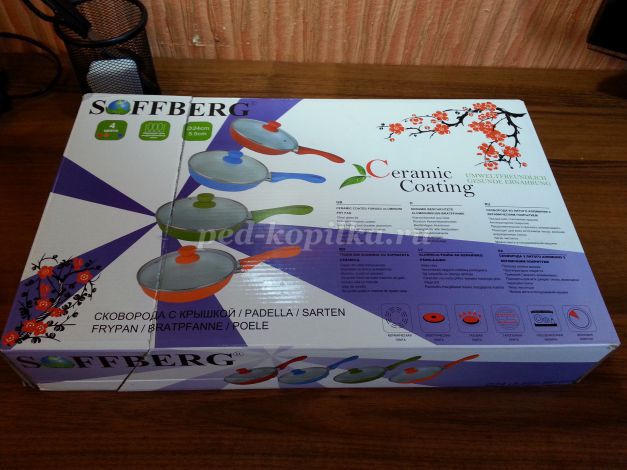




6.При склеивании и оформлении края, клей может браться не очень плотно, т.к. поверхность у коробки может быть глянцевой. В такой момент можно воспользоваться широким скотчем. Аккуратно обмотать в местах не склеивания.




9.Для того, чтобы получилась аккуратная и обработанная прорезь на
коробке, делаем надрез вдоль выемки и загибаем края вовнутрь.


11.Ящик почти готов. Можно оставить выемку для писем в таком виде, а можно оформить ее по-своему. Я добавила немного желтого оттенка, чтобы ящик был более красочным.



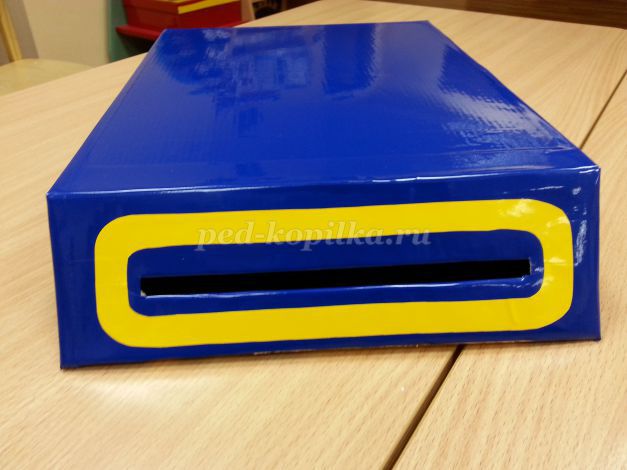

Читайте также:

